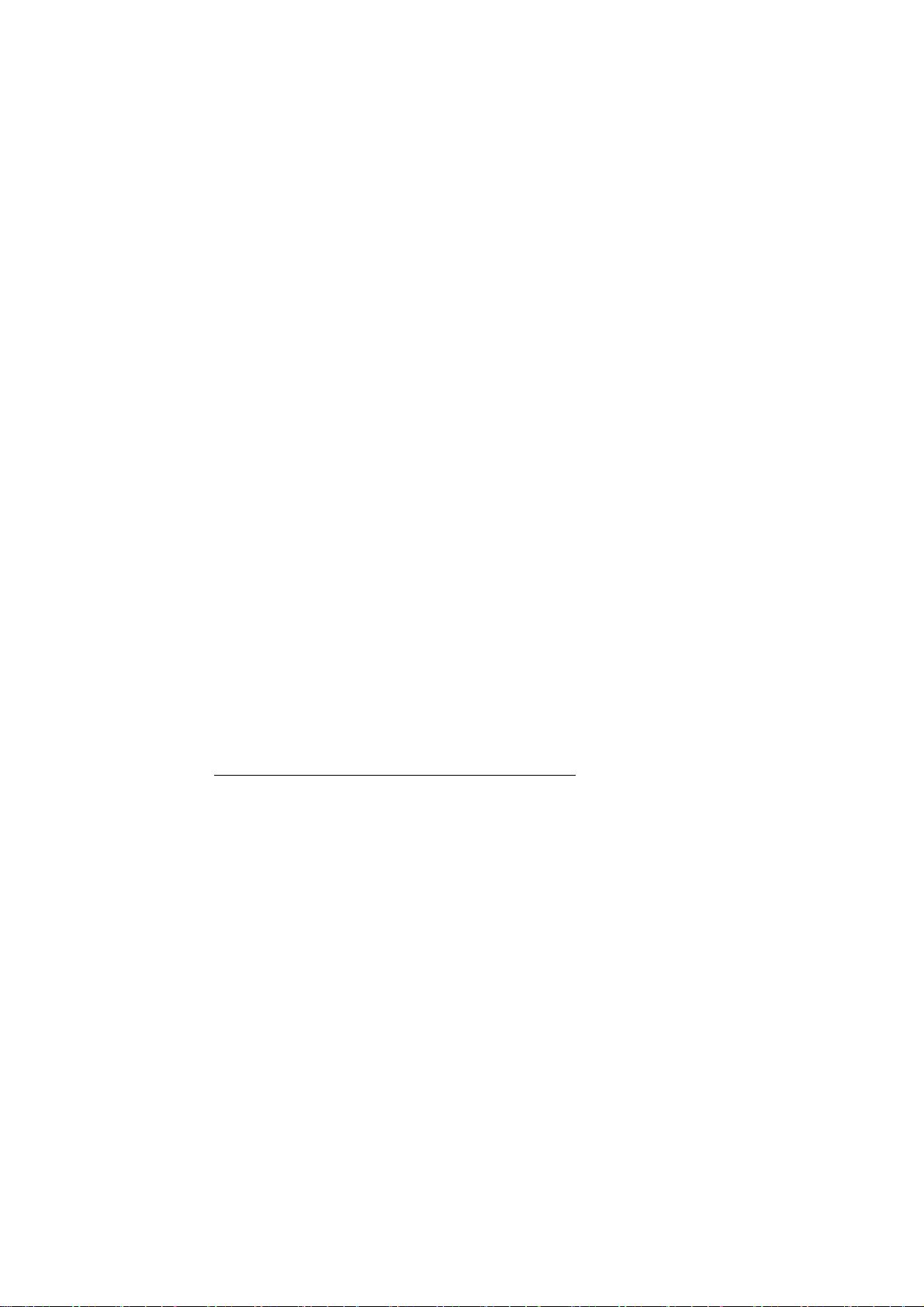Origin绘图技巧:创建高清TIF图像的步骤
"Origin绘图技巧"
在科研和工程领域,Origin是一款广泛使用的数据分析和制图软件。本摘要主要介绍了如何在Origin中制作高质量的点线图并进行优化,以满足学术投稿的要求。
首先,当你在Origin中创建了一个点线图后,如果你需要将其导出为高清晰度的TIFF图像格式,可以按照以下步骤操作:
1. 通过菜单栏选择“File” -> “Export Page”,这将弹出文件保存对话框。
2. 在保存类型中选择“TIFF”格式,并勾选“Show Export Options”以显示更多设置。
3. 在弹出的选项中,你可以设置分辨率,Origin 7.0最高支持600dpi。如果需要更高清晰度,可以选择这一选项。同时,如果只需要黑白图,选择“Monochrome”模式。至于“Compression”,如果不需要压缩,可暂时不勾选。
4. 点击“OK”生成TIFF文件。但此时生成的文件可能较大,不适合直接上传。
接下来,你需要使用Adobe Photoshop (PS)来进一步优化图片:
1. 使用PS打开生成的TIFF文件。
2. 进入“Image”菜单,选择“Image Size”,在此处可以调整分辨率,例如提升至1200dpi,同时根据期刊要求设定图片宽度。通常,小图宽度设为3.5英寸,大图7英寸。
3. 修改完成后,选择“File” -> “Save As”,覆盖原有文件。
4. 关键步骤:在保存选项中,务必勾选“LZW Compression”,这将显著减小文件大小,而不影响图像质量。
5. 最后点击“Save”,完成优化过程。
此外,对于彩色图的输出,Origin提供不同的颜色深度设置。通常,选择16 Colors可以满足基本需求,而追求更高质量时,可以选择Colorspace为CMYK模式,Colordepth为True Color。
在投稿前,了解并遵循期刊对图的要求至关重要。一般来说,位图(如TIFF)的分辨率至少应为300dpi,但某些期刊可能要求600dpi或更高。尺寸方面,单栏图宽度通常不超过3.5英寸(约8.9cm),双栏图则为7-7.5英寸(约17.8-19cm)。因此,为了适应版面,可以在输出前根据这些标准在Origin中调整图的页面属性,如设置单栏图的尺寸为1/4页的8cm*6cm,半页双栏图的20cm*15cm,或整页图的30cm*20cm。
掌握Origin的绘图技巧以及与Photoshop的配合使用,能帮助你制作出符合投稿要求的高质量图表,提高论文的可读性和专业性。
点击了解资源详情
点击了解资源详情
点击了解资源详情
254 浏览量
146 浏览量
236 浏览量
点击了解资源详情
点击了解资源详情
点击了解资源详情
qq_20351079
- 粉丝: 0
- 资源: 2